在excel表格中如何快速查找到相同数据项?
发布时间:2016-12-23 来源:查字典编辑
摘要:Excel数据表中可能会出现重复的数据,有时需要将这些重复数据统计出来,如何实现呢?比如我这有一个表,有两列数据,一列是数据成绩满分的同学,...
Excel数据表中可能会出现重复的数据,有时需要将这些重复数据统计出来,如何实现呢?
比如我这有一个表,有两列数据,一列是数据成绩满分的同学,一列是语文成绩满分的同学。现在想找到数学、语文成绩都满分的同学名单,用什么方法呢?
之前在网上搜索了,发现有一些利用公式的方法,现在发现,用新版的excel软件已经可以直接操作了,不用复杂的工式,下面来为大家展示一下。
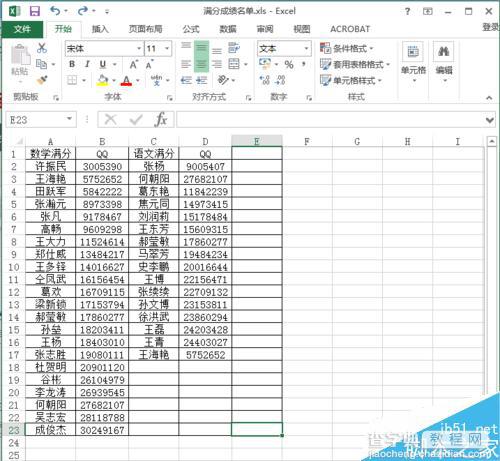
步骤
选择要比较的两列数据。
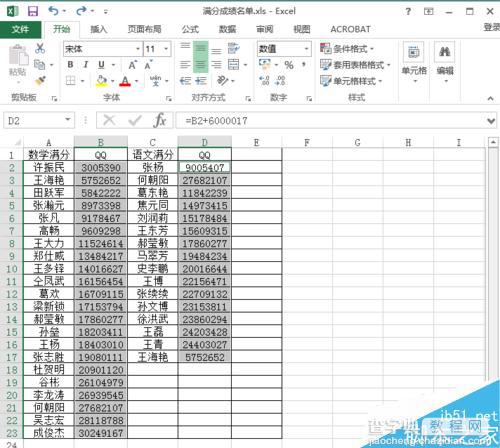
选择开始-条件格式-突出显示规则-重复项
从弹出的项设置里面可以设置格式。
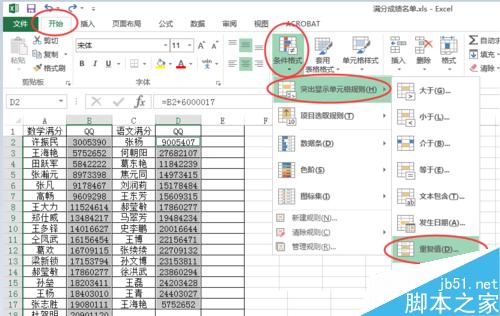
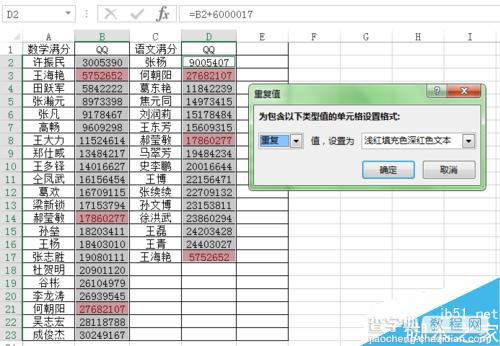
可以看到系统已经检测到了重复的项,已经标记了红色的颜色。
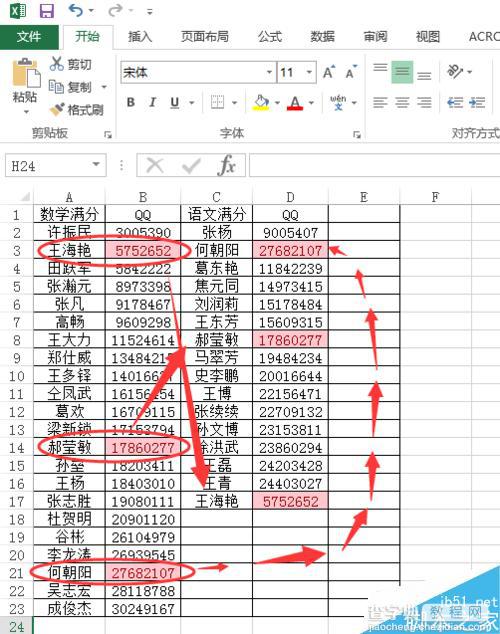
这些标记的内容中,就是同学语文满分数学满分的名单。
如果数据较多,分散的数据不方便查看的话,我们可以对筛选出来的数据进行排序。
选择排序的数据列。
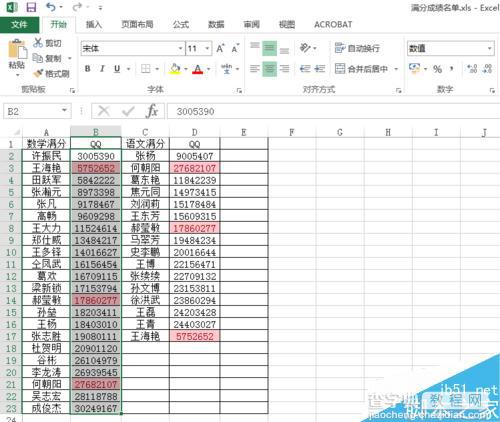
选择数据菜单中的排序菜单
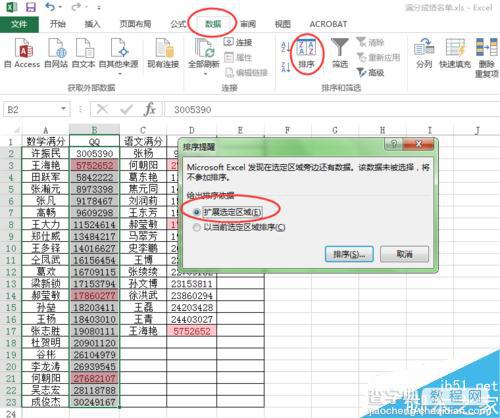
设置排序的列及相关格式。
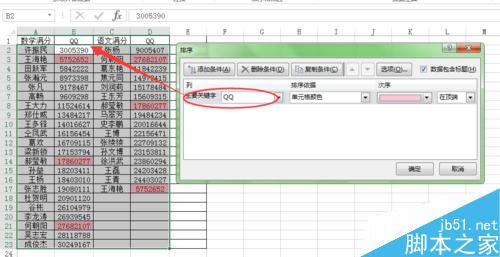
排序成功了,这样数据看起来就直观多了。
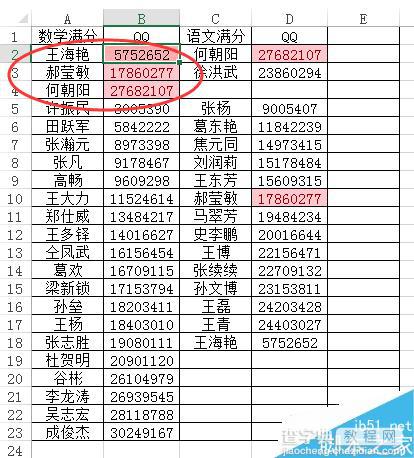
以上就是在excel表格中如何快速查找到相同数据项方法介绍,操作很简单的,大家学会了吗?希望这篇文章能对大家有所帮助!


